-
![]() Windows向けデータ復旧
Windows向けデータ復旧
- Data Recovery Wizard Free購入ダウンロード
- Data Recovery Wizard Pro 購入ダウンロード
- Data Recovery Wizard WinPE購入ダウンロード
- Partition Recovery購入ダウンロード
- Email Recovery Wizard購入ダウンロード
- おまかせデータ復旧サービス
主な内容:
![]() 受賞とレビュー
受賞とレビュー
概要:
EaseUS Windows Serverデータ復元ソフトを使えば、システムアップデート、不注意による削除、フォーマット、予期せぬウイルス攻撃などにより、Windows Server 2016上で削除されたファイルを復元することができます。今すぐWindows Serverデータを取り戻しましょう。
他のWindowsオペレーティングシステムと同様に、Windows Server 2016もまた、不注意による削除、ハードドライブのフォーマット、予期せぬシステム障害、ごみ箱を空にし、ウイルス攻撃の問題など、さまざまな理由で重要なデータを失いがちです。その結果、多くのユーザーがWindows Server 2016/2012/2008/2003で失われたデータを復元するソリューションを求めています。
このガイドでは、シンプルだが役立ちのWindows Serverデータ復元ソフト-EaseUS Data Recovery Wizardを使って、数回のクリックで削除されたファイルWindows Server 2016を復元する方法をご紹介します。
EaseUS Data Recovery WizardはWindows 10/8/7とWindows Serverユーザーの両方に包括的で簡単なデータ復元ソリューションを提供します。Windows Server 2016の削除を解除し、Windows 2008、2012、2016、2019で削除され、永久に削除されたファイルさえも復元するのに非常に効率的です。
EaseUS Data Recovery Wizardで失われたデータを素早く復元
お使いのコンピュータにEaseUS Windows Serverファイル復元ツールをダウンロードし、次の手順に従ってWindows Serverで削除されたファイルを復元します。
ステップ1.場所の選択
ソフトを実行してください。最初画面で復元したいファイルの元場所(例えE:)あるいは特定の場所を選択して「紛失データの検索」をクリックしてください。そうすると選んだディスクのスキャンを始めます。

ステップ2.スキャンとファイルの選択
スキャンが終わったら、メニューで「フォルダ」あるいは「種類」をクリックしてください。そして、展開されたリストでファイルのフォルダまたは種類を選択してください。ファイル名が知っている場合は、直接に検索することもできます。
※フィルターを利用し、もっと便利に目標のファイルを探せます。

(復元したいファイルを素早く確認し、プレビューすることができます。)
ステップ3.復旧場所を選んでリカバリー
復元したいファイルを選択してから「復元」をクリックしてください。選択されたファイルの保存場所を指定して復元を終えます。
※ファイルの上書きを避けるため、復元されたファイルを元場所と異なるディスクで保存しなければなりませんので注意してください。

データ復元ソフトを使いたくないユーザーのために、あらかじめWindowsのバックアップ機能を有効にしておけば、Windows Server 2016の旧バージョンから削除されたファイルを取り戻すことができます。
その方法はこうだ:
ステップ1.Windows Server 2016またはその他のバージョンで、削除されたファイルが入っていたフォルダを見つけます。
ステップ2.フォルダを右クリックし、「プロパティ」を選択します。次に、プロパティダイアログボックスの「以前のバージョン」タブをクリックします。
ステップ3.ご希望のバージョンを選択し、「復元」をクリックします。その後、「ファイル/名前を付けて保存」コマンドを使用して、別の場所またはファイル名に保存します。
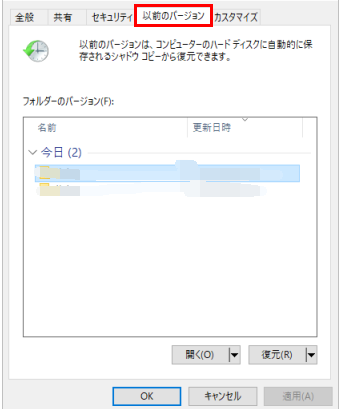
Windows Server上で削除されたファイルを復元するために以前のバージョンを使用することは、大多数のユーザーがWindowsバックアップ機能を有効にしていないため、一般的に効果がありません。
そのため、新しいデータの上書きを避けるために、速やかに専門的なWindows Serverファイル復元ソフトウェアを使用してWindows Server上の削除されたファイルを復元することを強くお勧めします。EaseUS Windows Serverデータ復元ソフトウェアは、3つのステップですべての一般的なWindows Serverシステム上で永久に削除されたファイルを復元することができます。このソフトを使って、紛失したファイルを簡単に復元しましょう。
データ喪失を避けるために、以下の手順が役立ちます。
Windows Serverバックアップを作成する必要がある場合、EaseUS Todo Backup Advanced Serverを使えば、すべてのデータを簡単にバックアップできます。Windowsサーバーの重要なデータを削除、紛失してしまい、バックアップがない場合、強力なデータ復元ソフトウェアが最適です。
誤って消去してしまったファイルをはじめ、様々な問題や状況でもデータを簡単に復元することができます。強力な復元エンジンで高い復元率を実現、他のソフトでは復元できないファイルも復元可能です。
もっと見るEaseus Data Recovery Wizard Freeの機能は強い。無料版が2GBの復元容量制限があるが、ほとんどのユーザーはほんの一部特定なデータ(間違って削除したフォルダとか)のみを復元したいので十分!
もっと見る...このように、フリーソフトながら、高機能かつ確実なファイル・フォルダ復活ツールとして、EASEUS Data Recovery Wizardの利用価値が高い。
もっと見る